Instalar el gateway en Windows
Cuando la comunicación entre el agente DCA and Cloud Connector y el portal NDD Orbix se realiza mediante una gateway, es necesario instalar el Gateway Connector antes de instalar el agente DCA and Cloud Connector.
Aunque el agente DCA and Cloud Connector se instala en Linux, el Gateway Connector debe instalarse en Windows.
Instrucciones
Crear el cliente dónde se instalará el gateway
Verifique los requisitos previos de instalación
Descargue el instalador del Gateway Connector:
NDD_GatewayConnector_1.1.1.exe
Ejecute el archivo instalado
Seleccione el idioma deseado y haga clic en Next
Haga clic en Siguiente en la pantalla inicial del instalador
Elija la Carpeta de instalación y la Carpeta de trabajo y haga clic en Siguiente
Ponga el Nombre del distribuidor y la Llave de identificación del cliente y haga clic en Siguiente
Para encontrar el nombre del distribuidor dentro del portal NDD Orbix, haz clic sobre tu nombre en la esquina superior derecha. En Mis Datos, la información del nombre del distribuidor se mostrará debajo de tu nombre.
Para encontrar la clave de identificación del cliente dentro del portal NDD Orbix:
Accede al menú Administración > Clientes
Haga clic en el nombre del cliente deseado para abrir sus propiedades
En la pestaña Registro, copie la Llave de identificación
Ponga las Configuraciones de proxy, si sea necesaria la utilización, y haga clic en Siguiente
Haga clic en Instalar
Aguarde la instalación y haga clic en Finalizar
Instale el agente de DCA and Cloud Connector en los equipos, en función del sistema operativo utilizado:
Todos los equipos en los que se instale el agente de DCA and Cloud Connector deben apuntar a la dirección (IP o hostname) del ordenador/servidor en el que se instaló el Gateway Connector.